jag ägde aldrig en Kindle men nyligen lånade jag en från en vän. Några saker som kom till mig var, Hur överför jag böcker? Kommer det att låta mig överföra PDF-filer? Behöver jag konvertera mina filer till Mobi-format? Alla dessa är äkta frågor om du börjar med att använda en e-bokläsare som Kindle.
Läs Också: Kindle Paperwhite Tips och Tricks du borde veta i 2019
så jag började söka efter sätt jag kunde överföra, organisera, skapa och konvertera e-böcker enkelt. Ett e-bokhanteringssystem som skulle låta mig göra allt detta i ett komplett paket. Och jag hittade Calibre.
Vad är kaliber?
Calibre är en programvara med öppen källkod som låter dig hantera din e-bokläsare. Du kan skapa digitala bibliotek, hantera din befintliga enhet, ändra metadata och mycket mer. Utöver det kan du enkelt synkronisera det med andra enheter. Programvaran är plattformsoberoende vilket innebär att den är tillgänglig för Windows, macOS och Linux. Det finns också en bärbar version som direkt kan laddas på en disk eller en enhet och enkelt användas genom att sätta i eller ansluta. Det är oerhört bekvämt för någon som reser ofta eller inte äger en dator.
det finns många funktioner jag behöver dela med dig direkt, så låt oss börja med grunderna. När du har installerat Calibre på din dator, Anslut din e-bokenhet med en USB-kabel, i mitt fall Kindle. Så här ändras verktygsfältet efter att programvaran automatiskt upptäcker enheten.
Lägg till, Konvertera och överföra böcker
det här är de primära operationerna du använder om du använder en e-bokläsare. Du lägger till böcker i biblioteket, konverterar böcker som inte är i det ursprungliga formatet och överför det till din enhet. Detta är det minsta som någon skulle göra. I Calibre när du är ansluten ser du din enhet, som när du klickar visar dig hela biblioteket med böcker. De med en grön bock är de i Calibre-biblioteket men inte i Kindle. Så du kan behålla alla dina böcker i Calibre-biblioteket och hålla valda i din Kindle-enhet.
att lägga till en bok i din Kindle är enkelt om du har sparat den på din dator. Det finns en ’Lägg till böcker’ till höger, klicka på vilken öppnar Utforskaren, varifrån du kan lägga till böcker i ditt Calibre-bibliotek. Du kan också lägga till böcker som inte stöds av enheten eftersom du skulle arbeta med Calibre-biblioteket snarare än enheten. Det finns också ett alternativ att dra och släppa böcker om du vill ha en enkel väg ut.
som jag sa spelar formatet på din bok ingen roll när du lägger till den i Calibre-biblioteket, men när du vill skicka den till din enhet måste du konvertera den till ett format som stöds av enheten. När det gäller Kindle är det Mobi. Om du glömmer att konvertera och genast skicka den till din enhet, kommer det att uppmana dig att konvertera och sedan överföra boken. Det upptäcker automatiskt det aktuella formatet på dokumentet och du kan välja det format du vill konvertera det till via rullgardinsmenyn i det övre högra hörnet.
Läs: Så här skickar du artiklar till Kindle från Android
medan du konverterar en bok får du också ett alternativ att justera utseendet & känslan av det. Ett verktyg för nördarna bland er, det låter dig välja teckensnitt, storlek och till och med tweak mellanslag mellan två stycken.
redigera Metadata
jag hämtar ofta en bok från internet eller en vän delar den med mig, och det är så frustrerande att hitta bokomslaget, författarens namn eller utgivarens detaljer saknas. Tack och lov kan Calibre ladda ner de saknade metadata för alla dina böcker från olika källor. Du kan även uppdatera specifika delar av det som bokomslag, titel etc. När du söker efter en metadata söker den igenom alla möjliga plattformar där informationen kan vara och du kan välja den mest lämpliga. När vi till exempel söker efter ett bokomslag skrapar det via Google Images, Amazon, Open Book etc för att hämta detaljerna som resulterar i flera alternativ att välja mellan.
bibliotek och taggar webbläsare
den har ett inbyggt sätt att segregera ämnen helt enkelt genom att märka dem. Så du kan enkelt välja dem och placera dem i olika tillgängliga kategorier. Du kan söka och dela på grundval av författare, språk, förlag eller en egen egen tagg. Jag märker ofta mina böcker när det gäller genre, som en självbiografi, Musik, fiktion, etc.
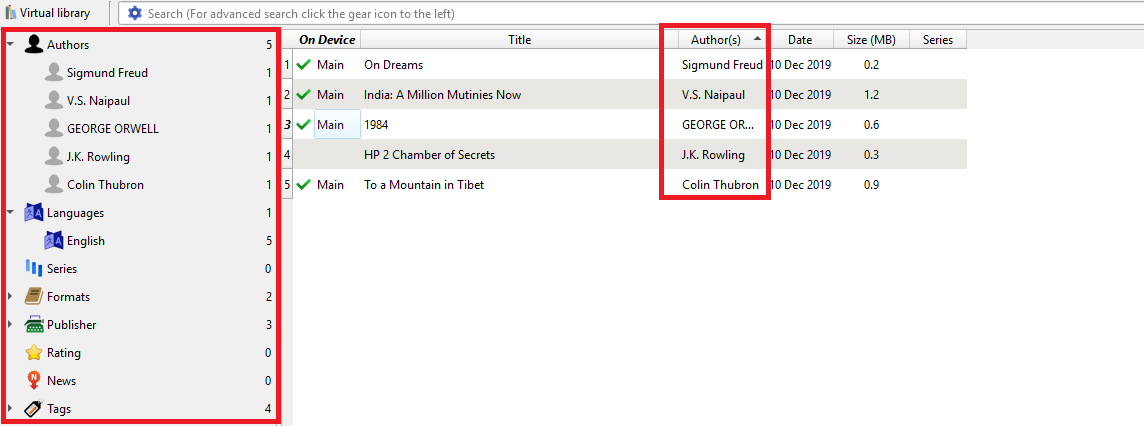
detta hjälper till att inte bara hantera e-bokläsaren utan hela mitt bibliotek. När det handlar om flera bokläsare kan den här funktionen vara till stor hjälp för att hitta och sortera böcker.
Läs nyheter och tidskrifter
mängden saker Caibre kan är enastående. Åtminstone för mig har den alla nödvändiga funktioner som jag kunde tänka på när jag skrev den här artikeln. Jag läser böcker på min Kindle men förutom det brukar jag också använda den för att läsa tidningar och tidningar. Med Calibre behöver jag inte oroa mig mycket.
Läs: Bästa ställen att få Kindle Books (gratis / billigt)
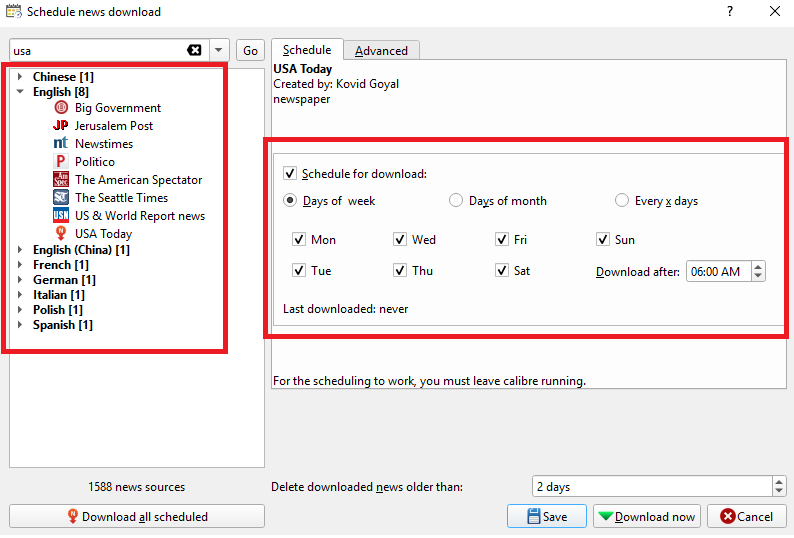
den har nedladdningsbara tidskrifter från en enorm global databas. Du kan välja antingen efter land eller språk och välja vilken publikation du väljer. Med schemaläggningsfunktionen är det möjligt att automatisera Calibre för att ladda ner tidningar och tidskrifter dagligen så att du eliminerar manuellt att göra det.
Sök efter böcker
med ett integrerat sökalternativ får du böcker, du kan söka efter den titel du vill ha. Det finns snabba sökningar om du vill se alla tillgängliga alternativ för en viss författare, titel eller om du vill söka med ett specifikt nyckelord (paraplysökning). Det skims genom offentliga såväl som kommersiella källor för att leverera det du letar efter. Du kan välja specifika butiker som Amazon, Barnes & Noble, Mills and Boon etc.
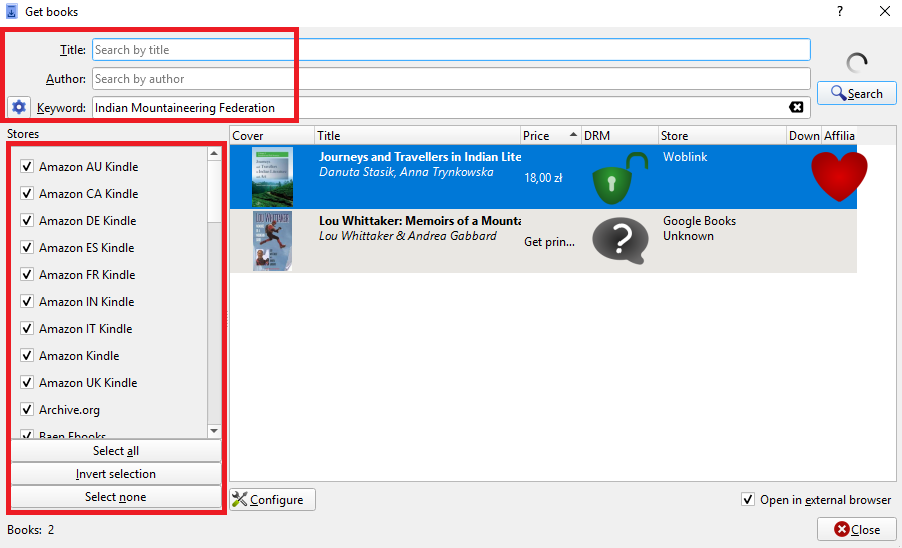
den enda nackdelen är att det är lite långsamt men förutsatt att sökningen är så stor kan jag verkligen hantera.
Forum Support
det började ursprungligen med utvecklaren, Kovind Goyal kunde inte använda sin e-läsare med Linux, vilket resulterade i omvänd konstruktion av USB-protokollet för att få det att fungera. Sedan kom frågan om ett icke-stödjande format och bristen på en effektiv e-bokhanterare, vilket gav upphov till Calibre, som vi känner till det.
Ca (libre, freedom) är därför en gratis open source-produkt med ett stort samhälle av testare och volontärer. Därför om det finns ett förslag, ett problem som du inte kan lösa eller helt enkelt du överväldigad av funktionerna, kan du skriva på Calibre Forum eller nå ut på Facebook eller Twitter. Du kan också använda Bug Tracker för att rapportera fel eller föreslå nya funktioner.
Stängningsord
om du är en Kindle-användare eller faktiskt använder någon e-bokläsare, är Calibre en kapabel programvara för att hantera all din läsning och hantering av elände. Från att hämta metadata, inbyggd läsare, enkla dra och släpp överföringar till att konvertera ett dokument kan det göra nästan allt du kastar på det. Jag pratade om alla grundläggande men viktiga funktioner som du kommer att använda dagligen eftersom jag använder dem i stor utsträckning. Calibre har aldrig besviken mig och jag är säker på att du kommer att bli glad också. Så ta ut dina e-bokenheter och njut av att läsa!
